- Hvis du elsker sandkassespill der alt du gjør er i utgangspunktet å teste ut funksjoner, så er Garry's Mod det rette spillet for deg.
- Som alle andre programvarer, er Garry's Mod nødt til å ha sin egen del av problemene, så følg trinnene i guiden nedenfor for noen løsninger.
- Denne artikkelen er en del av vår mye større HNav dedikert til å fikse Steam-spill.
- Besøk vår dedikerte Spill seksjon for mer interessante artikler.

Denne programvaren reparerer vanlige datamaskinfeil, beskytter deg mot filtap, skadelig programvare, maskinvarefeil og optimaliserer PC-en for maksimal ytelse. Løs PC-problemer og fjern virus nå i tre enkle trinn:
- Last ned Restoro PC-reparasjonsverktøy som kommer med patenterte teknologier (patent tilgjengelig her).
- Klikk Start søk for å finne Windows-problemer som kan forårsake PC-problemer.
- Klikk Reparer alle for å fikse problemer som påvirker datamaskinens sikkerhet og ytelse
- Restoro er lastet ned av 0 lesere denne måneden.
Garry’s Mod klarte å bruke Source sin fysikkmodell for å skape et av tidenes beste sandkassespill.
Garry’s Mod er et flott spill, men spillet har visse problemer, og i dag skal vi sjekke ut noen av de vanligste Garry’s Mod-problemene på Windows 10.
Hvordan fikser jeg Garrys modproblemer i Windows 10?
Garry’s Mod er et flott spill, men mange brukere rapporterte om forskjellige problemer. Apropos problemer, her er noen av de vanligste Garry’s Mod-problemene på Windows 10:
-
Garry’s Mod starter ikke
- I følge brukere vil Garrys Mod noen ganger ikke starte på PC-en i det hele tatt.
- Hvis du har det samme problemet, må du kontrollere spillets hurtigbuffer og sjekke om det løser problemet.
-
Garry’s Mod-motorfeil, engine.dll
- Dette er et annet vanlig problem med Garrys mod.
- Hvis du har dette problemet, vil du kanskje sjekke DirectX-konfigurasjonen.
-
Garrys Mod Lua panikk
- Dette er en annen feil som kan hindre deg i å kjøre Garry’s Mod.
- Du bør imidlertid kunne løse problemet ved å bruke en av løsningene våre.
-
Garry’s Mod starter ikke
- Flere brukere rapporterte at de ikke klarer å starte Garry’s Mod i det hele tatt.
- Dette kan være et stort problem, og hvis du har dette problemet, må du sjekke hurtigbufferen til spillet.
-
Garry’s Mod ikke nok minne
- Brukere rapporterte denne feilmeldingen mens de prøvde å starte Garrys mod.
- Hvis du har dette problemet, kan du prøve å endre spillkonfigurasjonen og sjekke om det hjelper.
-
Garry’s Mod fortsetter å krasje, minimere
- Mange brukere rapporterte at Garrys Mod fortsetter å krasje og minimere på PC-en.
- Dette er et irriterende problem, men du bør kunne fikse det ved hjelp av løsningene våre.
-
Garry’s Mod lave fps
- Et annet problem som brukerne har med Garrys Mod er lav FPS.
- Du kan imidlertid løse dette problemet ved å endre innstillingene.
1. Garry’s Mod Crashes
1.1 Sett grafikkinnstillingene til Høy

Hvis Garry’s Mod krasjer på datamaskinen din, kan det skyldes grafikkinnstillingene dine. Få brukere har foreslått at du bør sette grafikkinnstillingene til Høye for å løse dette problemet.
Selv om endring av grafikkinnstillingene kan føre til at framerate faller, bør det løse problemer som krasjer.
1.2 Slå av nedlastingen for egendefinerte filer
- Start spillet og gå til Alternativer> Flerspiller.
- Finne Når en spillserver prøver å laste ned tilpasset innhold til datamaskinen din alternativet og sett det til Ikke last ned noen egendefinerte filer.
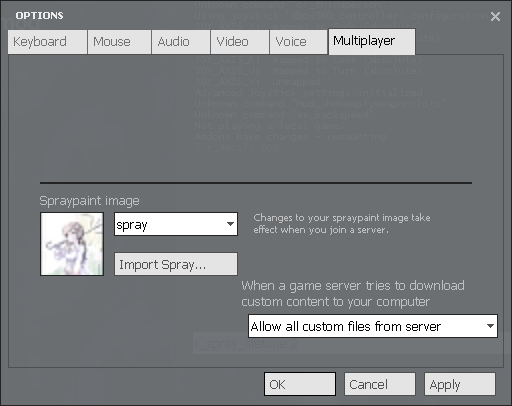
I noen tilfeller kan krasj med Garry’s Mod skyldes tredjepartsinnhold, og dette er grunnen til at brukere foreslår å slå av nedlasting for egendefinerte filer.
Ved å slå av dette alternativet kan det hende du ser mange lilla teksturer og feiltegn. Det anbefales derfor å laste ned alle nødvendige elementene selv.
1.3 Legg til + mat_dxlevel 95 lanseringsalternativer
- Start Damp og åpne spillet ditt Bibliotek.
- Lokaliser Garry’s Mod, høyreklikk på den og velg Eiendommer fra menyen.
- Klikk på Angi startalternativer knappen og gå inn + mat_dxlevel 95.
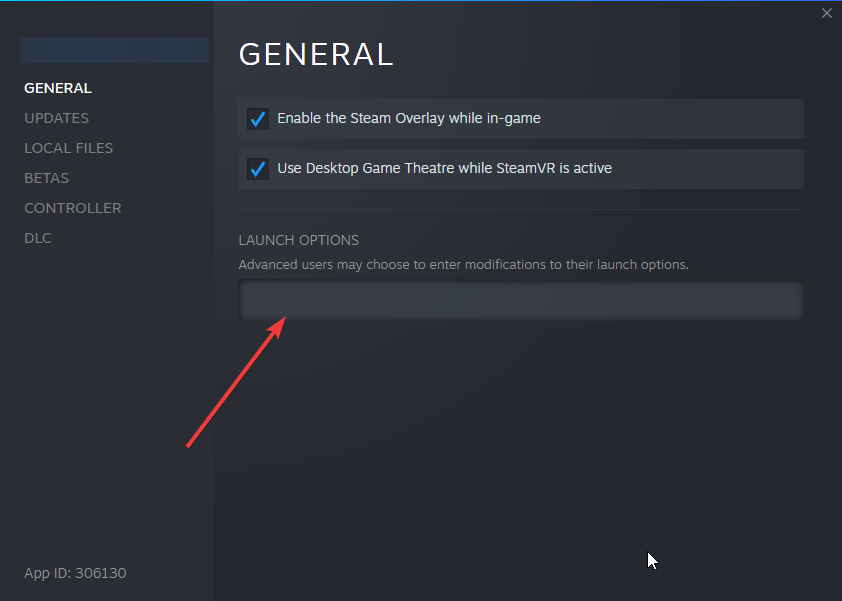
- Lagre endringer og start Garry’s Mod fra spillbiblioteket ditt.
Få brukere har anbefalt å bruke lanseringsalternativet + mat_dxlevel 95 for å fikse Garrys mod-krasjproblem.
1.4 Bekreft spillbuffer
- Åpen Damp og gå til spillet ditt Bibliotek.
- Lokaliser Garry’s Mod, høyreklikk på den og velg Eiendommer fra menyen.
- Gå til Lokale filer og klikk Bekreft integriteten til spillbufferen knapp.

- Vent til denne prosessen er fullført.
Mange spill krasjer hvis filene deres blir ødelagt, så hvis Garry’s Mod krasjer på PCen din, bør du sjekke integriteten til spillbufferen.
1.5 Avslutt abonnementet på visse tillegg

Garry's Mod er sterkt avhengig av tillegg, og i noen tilfeller kan visse tillegg føre til at Garry's Mod krasjer.
For å løse dette problemet, anbefales det at du avslutter abonnementet på tilleggene du har lagt til i løpet av perioden krasj startet.
I verste fall må du deaktivere alle tilleggsprogrammer og modi og slå dem på en etter en til du finner den som forårsaker krasj.
1.6 Legg til -32bit lanseringsalternativ
- Åpen Damp og høyreklikk Garry’s Mod. Velge Eiendommer.
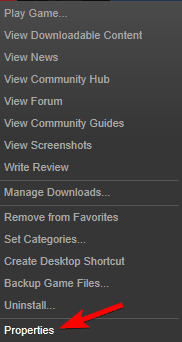
- I Generelt panel Klikk på Angi startalternativer knappen og legg inn enter -32bit.
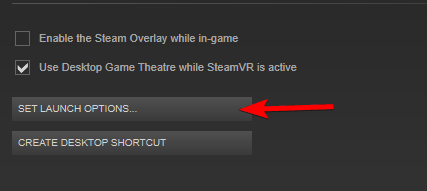
- Lagre endringer og start spillet.
Brukere rapporterer at å legge til dette lanseringsalternativet løser problemet for det meste, men krasj kan fortsatt oppstå når du trykker på Alt + Tab.
1.7 Valider spillbufferen til andre Steam-spill
Garry’s Mod bruker eiendeler fra andre kildespill, og hvis et av disse spillene har korrupte filer, kan det føre til krasj i Garry’s Mod.
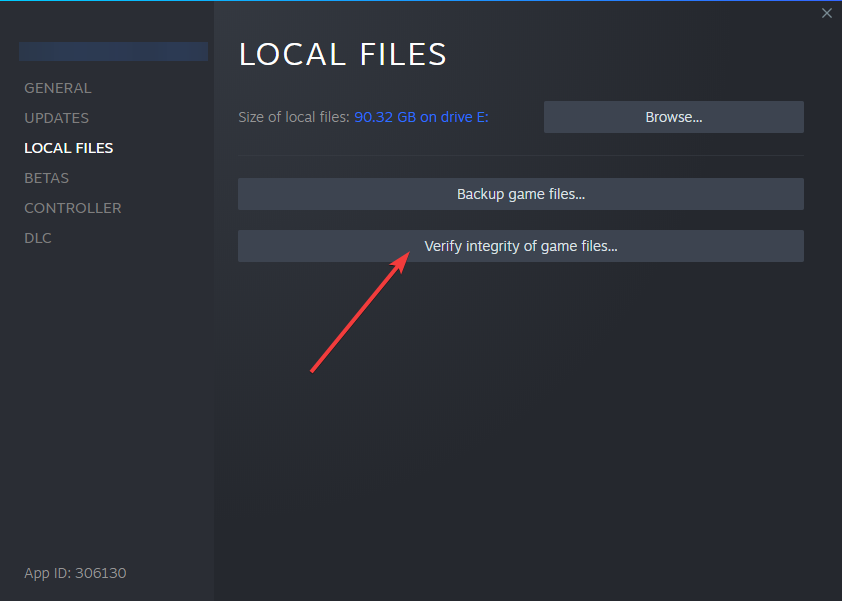
For å løse dette problemet anbefaler vi deg å kontrollere integriteten til spillbufferen for andre spill som er relatert til Garrys mod. Brukerne har rapportert Team Fortress 2 som en vanlig synder, så sørg for å sjekke spillbufferen først.
Etter å ha sjekket Team Fortress 2, fortsett å sjekke andre kildespill.
1.8 Skriv inn vgui_allowhtml 0 spillkonsoll
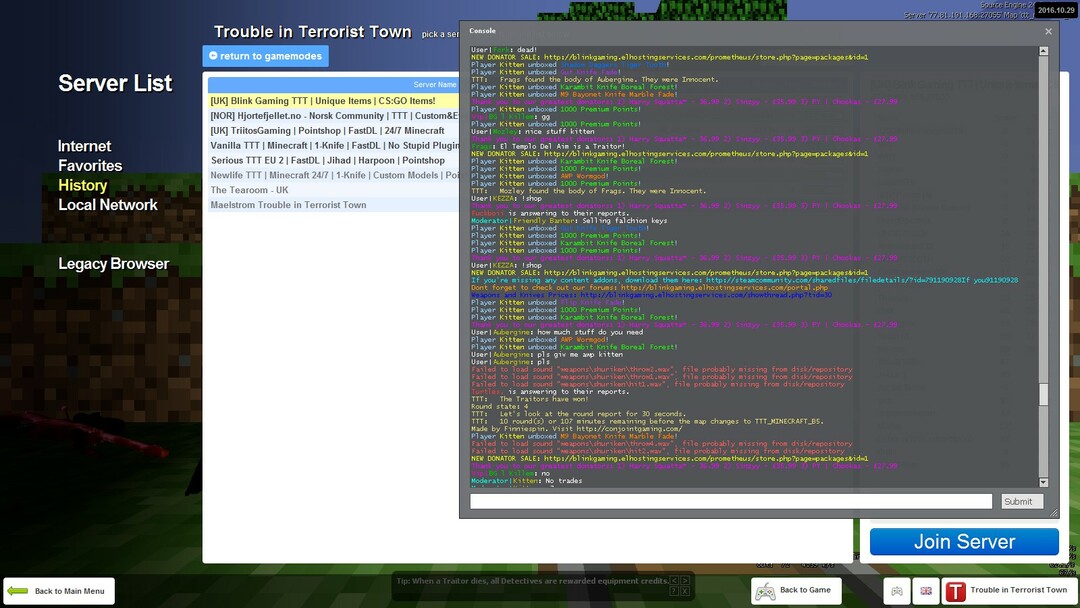
Kjør en systemskanning for å oppdage potensielle feil

Last ned Restoro
PC-reparasjonsverktøy

Klikk Start søk for å finne Windows-problemer.

Klikk Reparer alle for å løse problemer med patenterte teknologier.
Kjør en PC-skanning med Restoro reparasjonsverktøy for å finne feil som forårsaker sikkerhetsproblemer og forsinkelser. Etter at skanningen er fullført, erstatter reparasjonsprosessen skadede filer med nye Windows-filer og komponenter.
Hvis du krasjer i Garrys mod, kan du prøve å gå inn vgui_allowhtml 0 konsoll i spillet. Sørg for å aktivere konsollen fra alternativmenyen og tilordne en hurtigtast til den.
Når spillet starter, trykker du hurtigtasten på konsollen, går inn vgui_allowhtml 0 og trykk Tast inn å kjøre den. Mange brukere har rapportert suksess med denne løsningen, men du må gjenta den hver gang du starter Garrys mod.
1.9 Bruk autokonfigurasjonsmodus

Autokonfigurasjonsmodus er designet for å bruke de beste innstillingene for Garry’s Mod på datamaskinen din, og dermed løse problemer med krasj. For å aktivere autokonfigurasjonsmodus, må du fjerne alle andre startalternativer og bruke -autokonfigurasjon som den eneste lanseringsalternativ.
For detaljerte instruksjoner om hvordan du legger til lanseringsalternativer, sjekk de tidligere løsningene. Hvis lanseringsalternativet -autoconfig løser problemene dine, husk å fjerne det fra startalternativene neste gang du starter spillet.
1.10 Tving spillet til å bruke en bestemt oppløsning

Noen ganger kan krasj skyldes spilloppløsningen din, og hvis det er tilfelle, bør du kanskje tvinge spillet til å bruke en bestemt oppløsning. For å gjøre det kan du bruke ett av følgende lanseringsalternativer:
- -w 800 -h 600
- -w 1024 -h 768
- -w 1280 -h 720
- -w 1366 -h 768
- -b 1920 -t -1080
Du kan også prøve å kjøre spillet i vinduet uten kantlinjer ved å legge til -vindu -noborder som lanseringsalternativer.
1.11 Tving spillet til å bruke en bestemt versjon av DirectX

Hvis du krasjer, kan du tvinge spillet til å bruke en bestemt DirectX-modus ved å legge til ett av følgende lanseringsalternativer:
- -dxlevel 81
- -dxlevel 90
- -dxlevel 95
- -dxlevel 100
- -dxlevel 110
Husk at noen av disse alternativene, for eksempel -dxlevel 81, anses som ustabile.
2. Garry’s Mod fryser
2.1 Slett Garry’s Mod cfg-mappe

- Gå til følgende filplassering:
- SteamSteamAppsyour Steam usernamegarrysmodgarrysmod
- Du bør se cfg mappe. Lag en kopi av denne mappen og flytt den til skrivebordet.
- I garrysmod-mappen åpner du cfg mappe og slett alt fra det.
- Start spillet.
Noen ganger kan Garry’s Mod fryse hvis konfigurasjonsfilene dine blir ødelagt, og hvis det skjer, anbefales det at du fjerner cfg-mappen.
Etter at du har startet spillet blir cfg-mappen gjenskapt, og Garry’s Mod vil kjøre med standardinnstillinger.
2.2 Fjern installerte tillegg

Garry's Mod-tillegg kan forårsake frysing, og det anbefales derfor at du sletter dem.
Vi må nevne at tillegg vil installeres automatisk etter at du har slettet dem, og følg derfor nøye med tilleggene som for øyeblikket installeres for å finne de som forårsaker fryseproblemer.
Det er rapportert at Silverlans Fallout NPCs, Dark Messiah og Eye Divine Cybermancy SNPCS kan forårsake krasjer og fryser med Garry's Mod, så hvis du bruker ovennevnte tillegg, ber vi deg om å deaktivere og fjern dem.
I tillegg har brukere rapportert om å fjerne verkstedskart løser fryseproblemer i Garrys mod, så det anbefales at du fjerner verkstedskart du ikke bruker. Ifølge rapporter tester Awesomium ofte alle nedlastede kart som får spillet til å fryse.
2.3 Deaktiver alle tillegg og endre prioritet for Awesomium-prosessen
- Start Garry’s Mod.
- I hovedmenyen deaktiver alle tillegg.
- Velg kartet ditt.
- Sett spillet på pause og aktiver alle mods. Hvis spillet fryser og du ikke kan gjøre noe, kan du kjøre spillet i vindusmodus og gjenta alle trinnene igjen.
- Minimer spillet ved å trykke Alt + Tab og åpne Oppgavebehandling ved å trykke Ctrl + Skift + Esc.
- En gang Oppgavebehandling starter, gå til Detaljer kategorien og finn Awesomium prosess. Høyreklikk Awesomium og velg Still inn prioritet> høy.
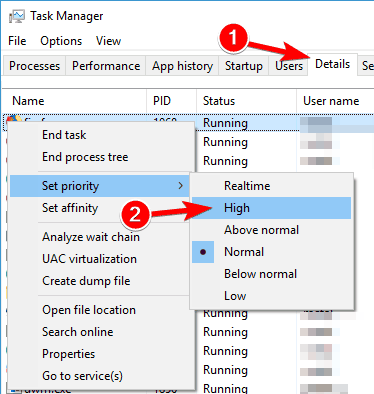
- Lokaliser hl2.exe i samme fane og sett Prioritet til Høy også for den prosessen.
Awesomium-prosessen er relatert til Garrys Mod, derfor er det viktig å gi denne prosessen høy prioritet.
2.4 Avslutt abonnementet på alle tilleggsprogrammer og installer Garry’s Mod på nytt

- Åpen Damp, gå til spill Bibliotek og finn Garry’s Mod.
- Høyreklikk Garry’s Mod og velg Slett lokalt innhold.
- Gå nå til Steamsteamappvanlig og slett GarrysMod mappe.
- Installer Garry’s Mod fra Steam igjen.
Hvis det ikke er noen annen måte å løse frostproblemer med Garry's Mod, er den siste løsningen å installere spillet på nytt. Før du installerer spillet på nytt, må du huske å avslutte abonnementet på alle tilleggene.
Garry’s Mod er et morsomt spill, men siden dette spillet er sterkt avhengig av tillegg og andre spill, kan det oppstå noen problemer fra tid til annen.
Vi har dekket noen av de vanligste problemene, og vi håper løsningene våre har vært nyttige for deg.
 Har du fortsatt problemer?Løs dem med dette verktøyet:
Har du fortsatt problemer?Løs dem med dette verktøyet:
- Last ned dette PC-reparasjonsverktøyet rangert bra på TrustPilot.com (nedlastingen starter på denne siden).
- Klikk Start søk for å finne Windows-problemer som kan forårsake PC-problemer.
- Klikk Reparer alle for å løse problemer med patenterte teknologier (Eksklusiv rabatt for våre lesere).
Restoro er lastet ned av 0 lesere denne måneden.
ofte stilte spørsmål
Hvis du er en fan av sandkassespill og tester ut funksjoner mer enn å faktisk spille mot mål, så Garry’s Mod er spillet for deg.
Garry’s Mod er helt gratis å spille og kan lastes ned via Damp klient.
Være en Steam-spill, må du kjøre Steam for å starte Garrys mod.

![Søknadsbelastningsfeil 5: 0000065434 i Steam [EXPERT FIX]](/f/471951ecf6ae2e2f1c608c579d240919.jpg?width=300&height=460)
